
Агуулгын хүснэгт:
- Зохиолч John Day [email protected].
- Public 2024-01-30 11:01.
- Хамгийн сүүлд өөрчлөгдсөн 2025-01-23 15:00.
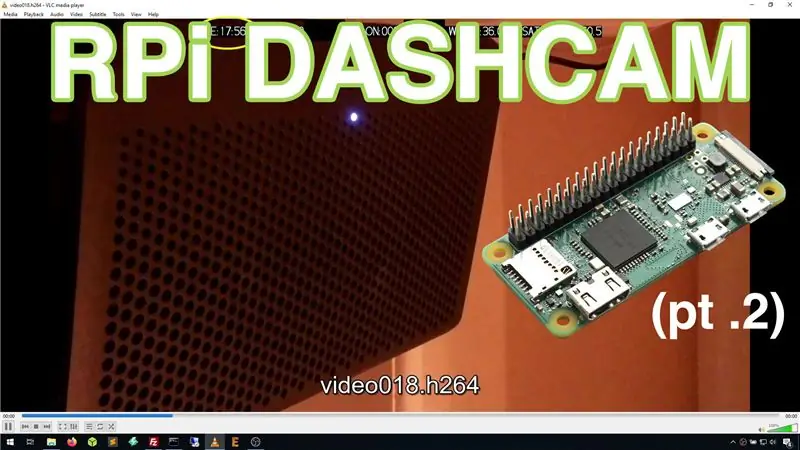
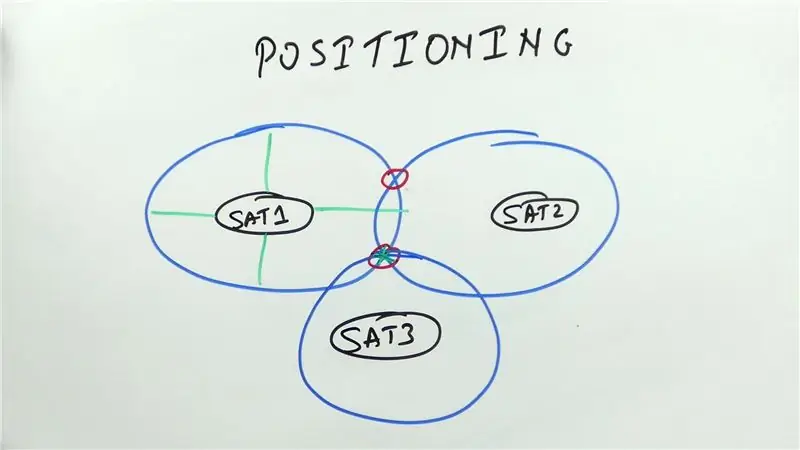
Энэ бол dashcam төслийн 2 -р хэсэг бөгөөд энэ нийтлэлд бид GPS модулийг Raspberry Pi -тэй хэрхэн холбох талаар сурах болно. Дараа нь бид GPS -ийн өгөгдлийг ашиглан текстийн давхцал болгон видеонд нэмнэ. Энэ бичлэгийг үргэлжлүүлэхийн өмнө доорх линкийг ашиглан 1 -р хэсгийг уншина уу.
www.instructables.com/id/Making-a-DashCam-Using-the-Raspberry-Pi-Zero-pt1/
Доорх видеон дээр GPS модулиудын талаар илүү их мэдээлэл, харилцаа холбоо, бүх зүйл хэрхэн нэгдэж байгааг харах болно. Үргэлжлүүлэхээсээ өмнө үүнийг үзэхийг зөвлөж байна.
Алхам 1: Цуваа портыг идэвхжүүлнэ үү
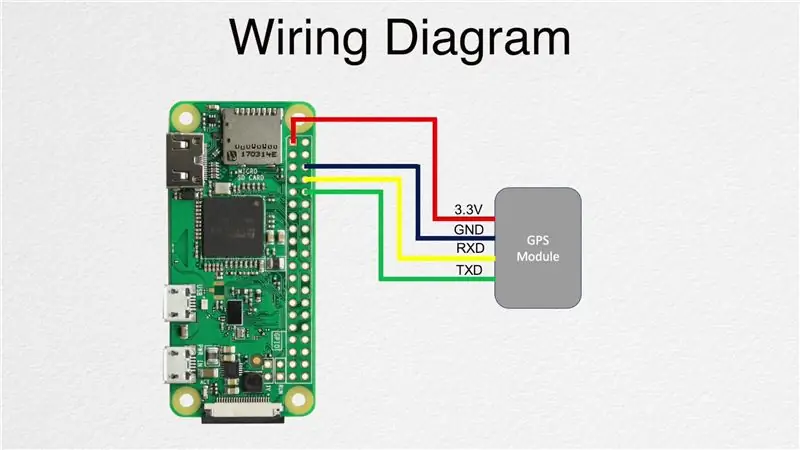

Бид эхлээд SSH -ийг самбар дээр оруулаад дараа нь цуваа портыг идэвхжүүлэх хэрэгтэй. Үүнийг дараах тушаалыг ажиллуулснаар хийж болно.
sudo raspi-config
Энэ нь тохиргооны хэрэгслийг нээх бөгөөд та сумыг ашиглан интерфэйсийн сонголтууд руу шилжих боломжтой бөгөөд дараа нь цуваа болно. Консол руу NO гэж, дараа нь тоног төхөөрөмжийн цуваа порт руу YES -ийг сонгоно уу. TAB товчлуурыг ашиглан Finish сонголтыг сонгоод дараа нь дахин асаахыг хүсч байвал NO гэж сонгоно уу. Энэ нь таныг терминал руу буцааж хүргэх болно. Дараах тушаалыг оруулна уу, ингэснээр самбарыг хааж болно.
sudo shutdown -h одоо
Самбарыг хаасны дараа бид лавлах зургийг ашиглан цуваа портыг самбартай холбож болно.
Алхам 2: GPS модулийг туршиж үзээрэй
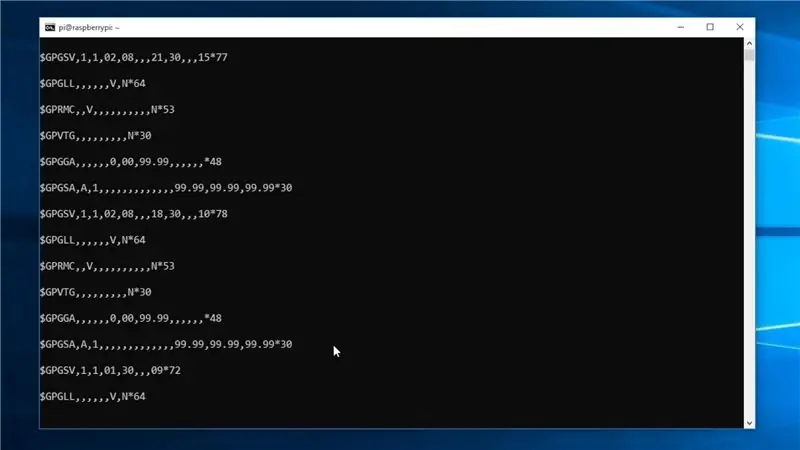
Одоо бид GPS модулийг зөв ажиллаж байгаа эсэхийг шалгах болно. Үүнийг дараах тушаалыг ажиллуулснаар хийж болно.
sudo cat /dev /serial0
Та "$ GP…." - с эхлэн текстийн гаралтыг харах боломжтой байх ёстой. зураг дээр харагдаж байгаа шиг. Энэ бол GPS модулийн өгөгдөл бөгөөд энэ нь цуваа холбоо зохих ёсоор ажиллаж байгаа гэсэн үг юм. Та гаралтыг зогсоохын тулд "CTRL+Z" товчийг дарж болно.
Дараа нь бид "getty" үйлчилгээг цуврал холболтод саад учруулж болзошгүй тул идэвхгүй болгох хэрэгтэй. Үүнийг дараах тушаалуудыг ажиллуулснаар хийж болно.
sudo systemctl зогсоох [email protected]
sudo systemctl [email protected]ийг идэвхгүй болгох
Алхам 3: Эцсийн скриптийг бичнэ үү
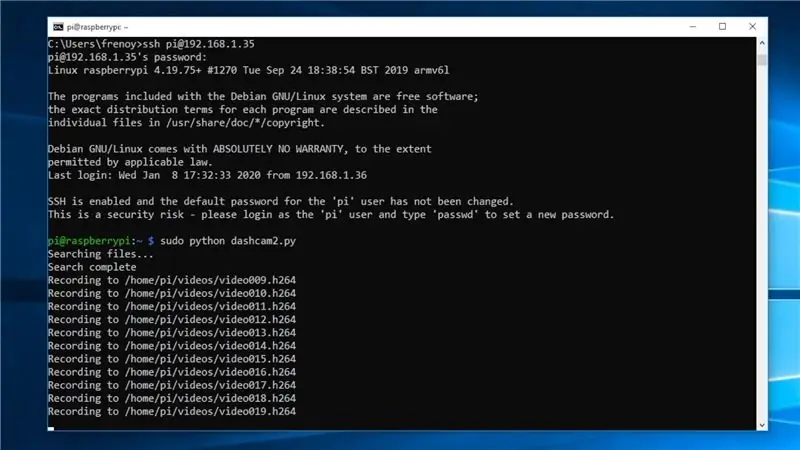
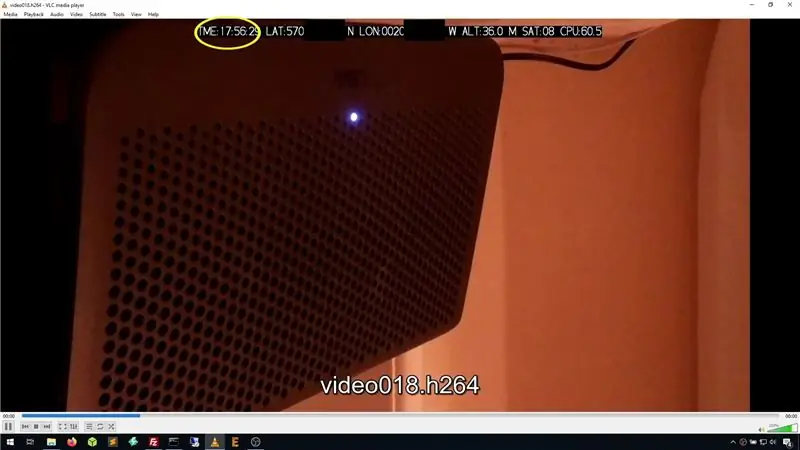
Эцсийн скриптийг бичихээс өмнө бид хэдэн командыг ажиллуулах хэрэгтэй. Нэгдүгээрт, бид дараах тушаалыг ажиллуулах замаар хийж болох python-series модулийг суулгах хэрэгтэй.
sudo apt install python-serial
Бид GPS өгөгдлийг ойлгохын тулд pynmea2 модулийг ашиглах бөгөөд үүнийг дараах тушаалыг ажиллуулснаар суулгаж болно.
sudo pip суулгах pynmea2
Бид мөн root хэрэглэгчдэд psutil -ийг суулгах хэрэгтэй бөгөөд үүнийг дараах тушаалыг ажиллуулснаар хийж болно.
sudo pip суулгах psutil
Эцэст нь бид дараах тушаалыг ашиглан шинэ скрипт файл үүсгэж болно.
sudo nano dashcam2.py
Дараа нь та дараах файлаас агуулгыг хуулж, видеонд үзүүлсэн шиг скрипт дээр буулгаж болно.
github.com/bnbe-club/rpi-dashcam-p2-diy-29
Үүнийг хийсний дараа "CTRL+X", дараа нь Y, ENTER гэж бичээд файлыг хадгална уу. Та дараах тушаалыг ажиллуулснаар скриптийг туршиж үзэх боломжтой.
sudo python dashcam2.py
Дараа нь скрипт ажиллах ёстой бөгөөд та FileZilla -ийг ашиглан сүүлийн үеийнх шиг видео файлуудыг авах боломжтой. Видео файлууд нь GPS -ийн өгөгдөл, CPU -ийн хэрэглээтэй давхцах болно.
Dashcam-ийн төсөл хараахан дуусаагүй байгаа бөгөөд энэ цувралыг үргэлжлүүлэхийн тулд дараагийн бичлэгийг оруулах болно. Энэ нь биднийг дэмжиж байгаа тул манай YouTube сувагт бүртгүүлэх талаар бодож үзээрэй.
YouTube:
Уншсанд баярлалаа!
Зөвлөмж болгож буй:
HC-SR04 Arduino-тай хэт авианы хүрээний модулийг холбох: 5 алхам

HC-SR04 хэт авианы хүрээний модулийг Arduino ашиглан: Хөөе, залуусаа! Акарш энд байна. Энэ төсөлд бид HC-SR04 хэт авианы зайн мэдрэгчийн модулийг ашиглах болно. Энэ модуль нь генератинаар ажилладаг
TM1637 дэлгэцийн модулийг Arduino -той холбох: 3 алхам

TM1637 дэлгэцийн модулийг Arduino-той холбох: Ас-Салам-О-Алейкум! Миний зааварчилгаа бол TM1637 Display модулийг Arduino -тэй холбох тухай юм.Энэ нь дөрвөн оронтой долоон сегментийн дэлгэцийн модуль юм. Энэ нь олон янзын өнгөтэй, миний өнгө улаан өнгөтэй, Tm1637 Ic ашигладаг
Arduino болон ESP8266: 8 алхамтай DS18B20 температур мэдрэгчийг хооронд нь холбох

Arduino ба ESP8266 -тай DS18B20 температур мэдрэгчийг хооронд нь холбох: Хөөе, залуусаа! Akarsh энд байна. Энэ нь DHT11 -тэй төстэй температур мэдрэгч боловч өөр өөр хэрэглээний багцтай. Бид үүнийг харьцуулах болно
ARUPI - Soundscape экологичдод зориулсан хямд өртөгтэй автомат бичлэгийн хэсэг/Автономит бичлэгийн хэсэг (ARU): 8 алхам (зурагтай)

ARUPI - Soundscape экологичдод зориулсан хямд өртөгтэй автомат бичлэгийн хэсэг/Автономит бичлэгийн хэсэг (ARU): Үүнийг Энтони Тернер бичсэн. Энэхүү төслийг Кентийн их сургуулийн тооцоолох сургуулийн саравчны тусламжтайгаар маш сайн боловсруулсан болно (ноён Даниэль Нокс маш сайн туслалцаа үзүүлсэн!). Энэ нь танд автоматжуулсан аудио бичлэг хийх програмыг хэрхэн бий болгохыг харуулах болно
GPS модулийг (NEO-6m) Arduino-той хэрхэн холбох вэ: 7 алхам (зурагтай)

GPS модулийг (NEO-6m) Arduino-той хэрхэн холбох вэ: Энэ төсөлд би GPS модулийг Arduino UNO-той хэрхэн холбохыг харуулсан. Уртраг ба өргөргийн өгөгдлийг LCD дэлгэц дээр харуулдаг бөгөөд байршлыг апп дээр үзэх боломжтой. Arduino Uno материалын жагсаалт == > $ 8 Ublox NEO-6m GPS модуль == > 15 доллар 16x
